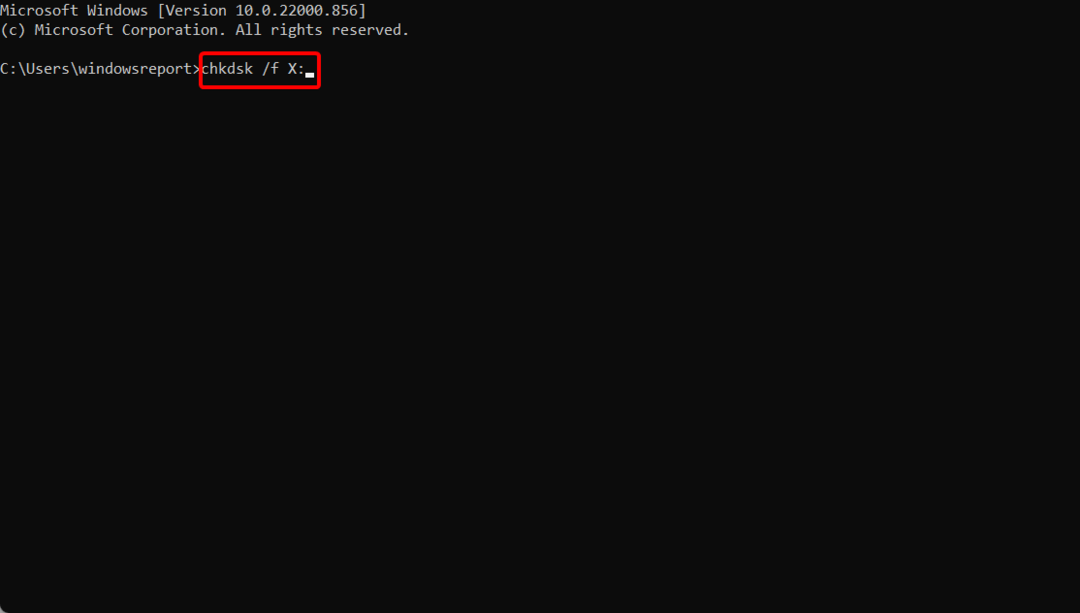Ta programska oprema bo popravila pogoste napake računalnika, vas zaščitila pred izgubo datotek, zlonamerno programsko opremo, okvaro strojne opreme in optimizirala vaš računalnik za največjo zmogljivost. Zdaj odpravite težave z računalnikom in odstranite viruse v treh preprostih korakih:
- Prenesite orodje za popravilo računalnika Restoro ki je priložen patentiranim tehnologijam (patent na voljo tukaj).
- Kliknite Zaženite optično branje najti težave s sistemom Windows, ki bi lahko povzročale težave z računalnikom.
- Kliknite Popravi vse za odpravljanje težav, ki vplivajo na varnost in delovanje vašega računalnika
- Restoro je prenesel 0 bralci ta mesec.
Velikemu številu uporabnikov se je računalnik zataknil pri prikazovanju sporočila Preverjanje omrežnih zahtev ko se poskušajo povezati z njihovim omrežjem Wi-Fi.
To je težava, ki jo povzročajo nekateri okvarjeni ali ne posodobljeni omrežni gonilniki, nameščeni v vašem računalniku. Ta poškodba se lahko zgodi tudi po uporabi posodobitve sistema Windows.
To lahko povzroči veliko težav, še posebej, če se poskušate povezati z internetnim omrežjem. Če nimate dostopa do svojih spletnih podatkov, lahko ustvarite več težav, kar je lahko zelo moteče.
Iz teh razlogov bomo v tem priročniku raziskali nekaj najboljših metod, ki se uporabljajo v tej situaciji. Prosimo, natančno sledite korakom, predstavljenim na tem seznamu, da se izognete drugim težavam.
Kako lahko popravim sporočilo o napaki pri preverjanju omrežnih zahtev?
1. Zaženite orodje za odpravljanje težav z omrežnim vmesnikom
- Pritisnite Win + X tipke na tipkovnici -> izberite Nastavitve v meniju.
- Izberite Omrežje in internet možnost -> izberite Stanje zavihek.
- Pod oddelkom Cobesite svoje omrežne nastavitve -> kliknite na Orodje za odpravljanje težav z omrežjem.
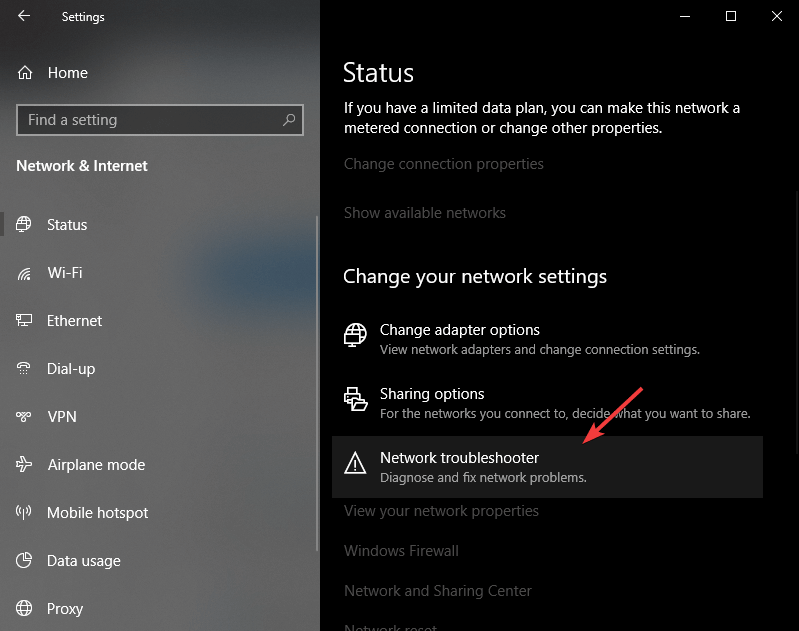
- Sledite navodilom na zaslonu in preverite, ali ta način odpravlja težavo.
2. Posodobite gonilnik omrežne kartice
- Pritisnite Win Key + X tipke na tipkovnici -> izberite Upravitelj naprav.
- Razširite vnos Network adapterji -> poiščite omrežni adapter.
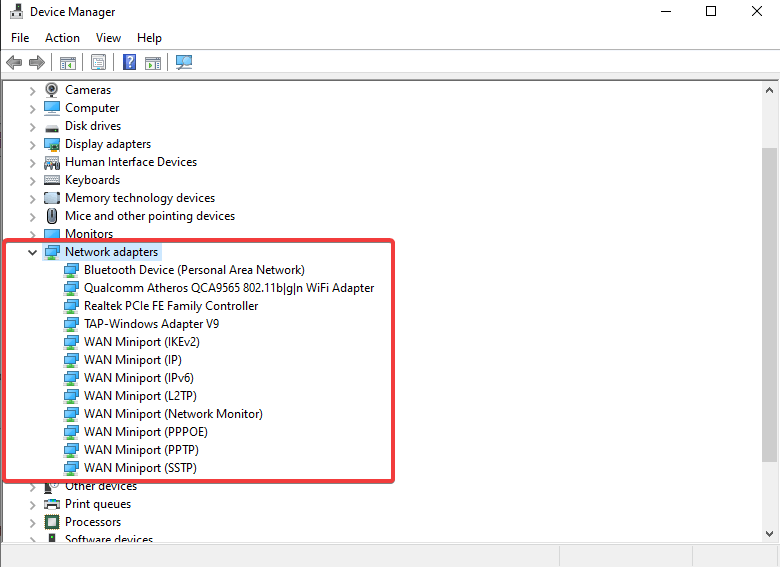
- Z desno miškino tipko kliknite -> izberite Posodobi gonilnik -> kliknite na Samodejno poiščite posodobljeno programsko opremo gonilnikov.
- Sledite navodilom na zaslonu, da dokončate namestitev novega gonilnika.
Potrebujete zaščito domačega omrežja? Preizkusite eno od teh odličnih požarnih zidov!
3. Začasno izključite protivirusno zaščito in zaščito požarnega zidu
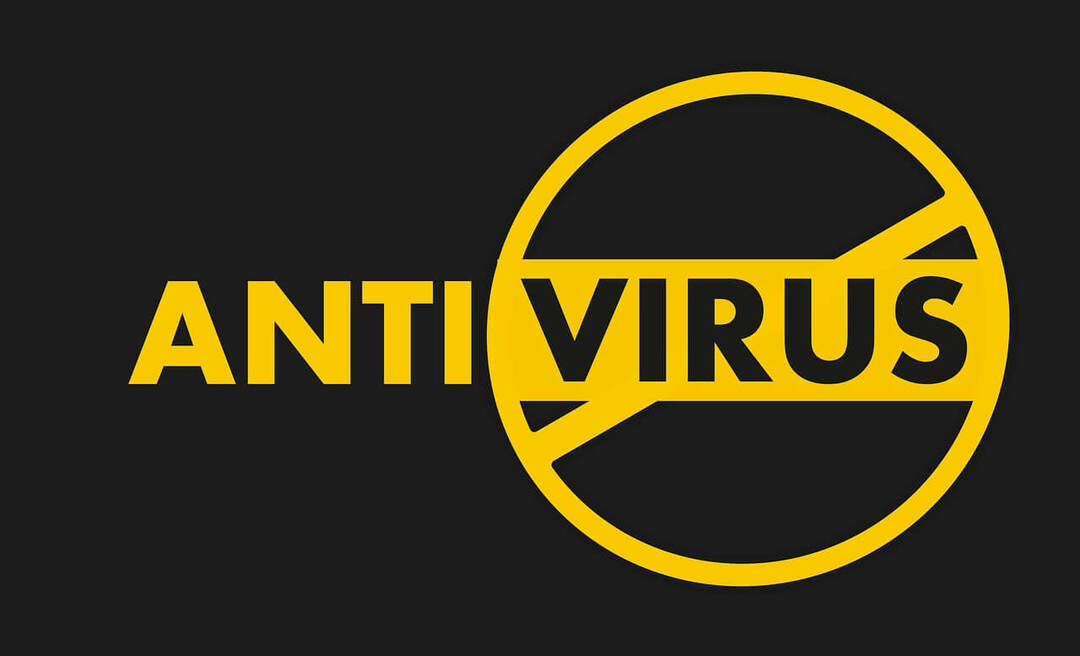
- Koraki, ki jih morate izvesti za to metodo, se razlikujejo glede na vašo osebno varnostno nastavitev.
- Če želite preprečiti konflikte, morate deaktivirati požarni zid in protivirusno zaščito.
- Ko to storite, poskusite preveriti, ali se lahko normalno povežete z omrežjem. Če tega še vedno ne morete storiti, sledite naslednji metodi.
4. Zagon omrežnih ukazov znotraj PowerShell (Admin)
- Pritisnite Win + X tipke na tipkovnici -> izberite PowerShell (skrbnik).
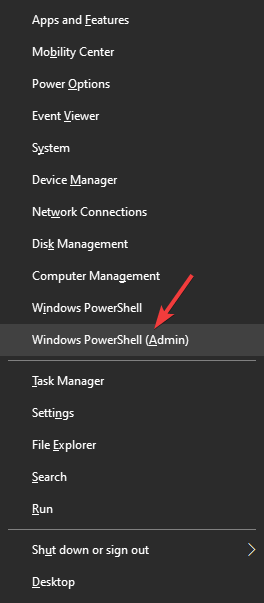
- Znotraj okna PowerShell - zaženite te ukaze in pritisnite Enter po vsakem od njih:
- netsh winsock ponastavi
- netsh int ip ponastavi
- ipconfig / javnost
- ipconfig / podaljšaj
- ipconfig / flushdns
- Ko zaženete vse te ukaze -> zapri PowerShell in se poskusite znova povezati z omrežjem.
V današnjem članku o popravkih smo raziskali najboljše metode za reševanje Preverjanje zahtev težava pri poskusu povezave z omrežjem Wi-Fi.
Sporočite nam, ali vam je ta vodnik pomagal, tako da uporabite spodnji odsek za komentarje.
PREBERITE TUDI:
- Windows nima omrežnega profila za to napravo [TECHNICIAN FIX]
- Kako odpraviti napako NAT-a v omrežju Xbox One, ki je omejeno na vrata
- Kako prenesti gonilnik Microsoftovega omrežja Virtual Adapter
 Še vedno imate težave?Popravite jih s tem orodjem:
Še vedno imate težave?Popravite jih s tem orodjem:
- Prenesite to orodje za popravilo računalnika ocenjeno z odlično na TrustPilot.com (prenos se začne na tej strani).
- Kliknite Zaženite optično branje najti težave s sistemom Windows, ki bi lahko povzročale težave z računalnikom.
- Kliknite Popravi vse odpraviti težave s patentiranimi tehnologijami (Ekskluzivni popust za naše bralce).
Restoro je prenesel 0 bralci ta mesec.